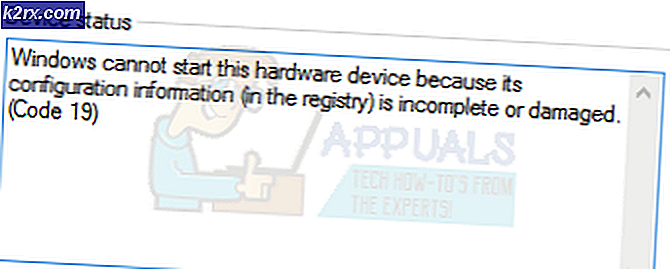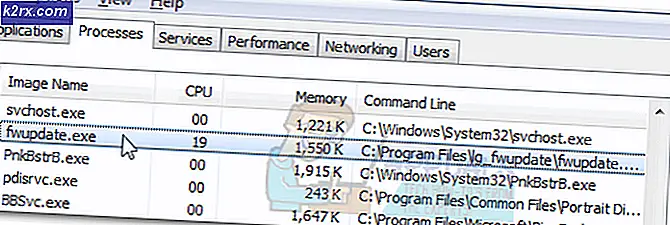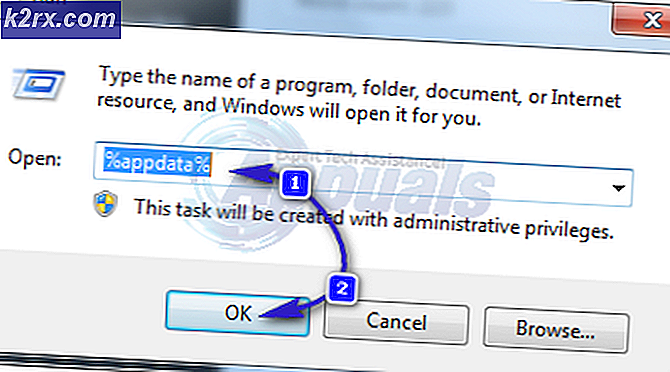แก้ไข: Green Screen บน YouTube
ปัญหานี้มักเกิดจาก GPU Rendering ซึ่งเกี่ยวข้องกับการมีเสียงรบกวนในภาพนำไปสู่คุณภาพของภาพ การแสดงผล GPU มีประสิทธิภาพมากขึ้นแล้วซอฟต์แวร์ Rending แต่บางครั้งไม่ตรงกันและไม่เข้ากับ GPU และ Hardware ใน Green Screen อีกสาเหตุหนึ่งของปัญหานี้อาจเป็นไดรเวอร์กราฟิกที่ล้าสมัยหรือโปรแกรมเล่นแฟลชที่ล้าสมัย ดังนั้นในการแก้ไขปัญหานี้เราจะพยายามเปลี่ยนการแสดงผล GPU เป็นการแสดงผลตามซอฟต์แวร์และหากไม่ได้ผลให้อัปเดตไดรเวอร์กราฟิกและ Flash Player โปรดทราบว่า Google Chrome มาพร้อมกับโปรแกรมเล่นแฟลชในตัวดังนั้นการติดตั้ง / อัปเดตจะไม่ส่งผลต่อ
เปลี่ยนฮาร์ดแวร์ / การแสดงผล GPU ไปยังซอฟต์แวร์
- Internet Explorer
- Firefox
- Google Chrome
กด คีย์ Windows และ กด R ในกล่องโต้ตอบเรียกใช้พิมพ์ inetcpl.cpl และคลิก ตกลง
ซึ่งจะเป็นการเปิดตัวเลือกอินเทอร์เน็ตจากที่นี่ให้คลิกที่ แท็บขั้นสูง และเรียกดู ส่วนกราฟิกที่เร่งขึ้น และตรวจสอบให้แน่ใจว่าได้เลือก ใช้การแสดงผลซอฟต์แวร์แทนการจัดรูปแบบ GPU แล้ว จากนั้นคลิก Apply / OK และ Exit
PRO TIP: หากปัญหาเกิดขึ้นกับคอมพิวเตอร์หรือแล็ปท็อป / โน้ตบุ๊คคุณควรลองใช้ซอฟต์แวร์ Reimage Plus ซึ่งสามารถสแกนที่เก็บข้อมูลและแทนที่ไฟล์ที่เสียหายได้ วิธีนี้ใช้ได้ผลในกรณีส่วนใหญ่เนื่องจากปัญหาเกิดจากความเสียหายของระบบ คุณสามารถดาวน์โหลด Reimage Plus โดยคลิกที่นี่เปิด Firefox และพิมพ์ about: preferences # advanced ในแถบที่อยู่และยกเลิกการทำเครื่องหมายที่ช่องว่า Use Hardware Acceleration when Available
เปิด Google Chrome พิมพ์ chrome: // settings / ในแถบที่อยู่ เลื่อนลงไปที่ส่วนที่ แสดง ว่า แสดงการตั้งค่าขั้นสูง และคลิกที่ เลื่อนลงไปที่ส่วนย่อยที่เรียกว่า ระบบ และยกเลิกการเลือก ใช้การเร่งฮาร์ดแวร์เมื่อพร้อมใช้งาน
อัพเดตไดรเวอร์การ์ดแสดงผล / กราฟิก
กด คีย์ Windows และ กด R พิมพ์ hdwwiz.cpl แล้วคลิกตกลง ควรเปิด Device Manager จากที่นี่ขยาย Adapters ดิสเพลย์ และจดชื่อกราฟิก / การ์ดแสดงผลของคุณ ให้ไปที่ไซต์ของผู้ผลิต (ผู้ผลิตกราฟิกหรือผู้ผลิตระบบ) และค้นหา / ดาวน์โหลดไดรเวอร์ล่าสุดและติดตั้ง เมื่อติดตั้งเรียบร้อยแล้วควรเปลี่ยนไดรเวอร์เก่าด้วยไดรเวอร์ใหม่โดยอัตโนมัติ เมื่อดำเนินการเสร็จสิ้นให้ทดสอบและดูว่าปัญหาได้รับการแก้ไขหรือไม่
อัปเดต Flash Player
ควรใช้ที่เหมาะสม คุณสามารถดาวน์โหลดและติดตั้ง Flash Player รุ่นล่าสุดได้จาก http://get.adobe.com/flashplayer เมื่อได้รับการติดตั้งแล้วให้ทดสอบและดูว่ามีปัญหาหรือไม่
PRO TIP: หากปัญหาเกิดขึ้นกับคอมพิวเตอร์หรือแล็ปท็อป / โน้ตบุ๊คคุณควรลองใช้ซอฟต์แวร์ Reimage Plus ซึ่งสามารถสแกนที่เก็บข้อมูลและแทนที่ไฟล์ที่เสียหายได้ วิธีนี้ใช้ได้ผลในกรณีส่วนใหญ่เนื่องจากปัญหาเกิดจากความเสียหายของระบบ คุณสามารถดาวน์โหลด Reimage Plus โดยคลิกที่นี่